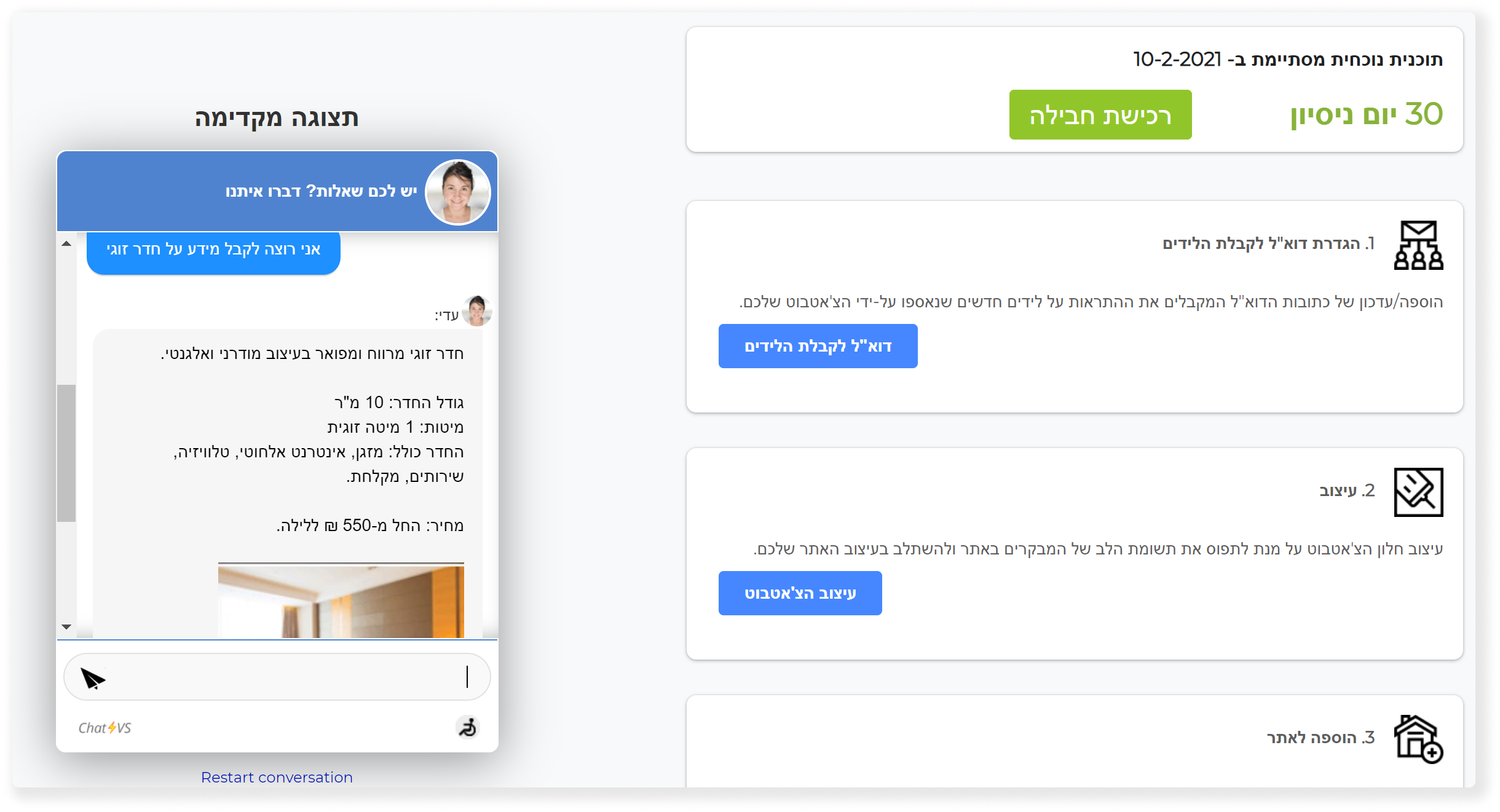צעד אחרי צעד: הוספת תמונה לתשובה (גרסה 7)
1. הכנסו לממשק ניהול הצ'אט שלכם.
2. בתפריט העליון לחצו על "כלים והגדרות" ולאחר מכן על "תשובות הצ'אטבוט".

3. מצאו ברשימת השאלות את השאלה לה תרצו להוסיף תמונה.
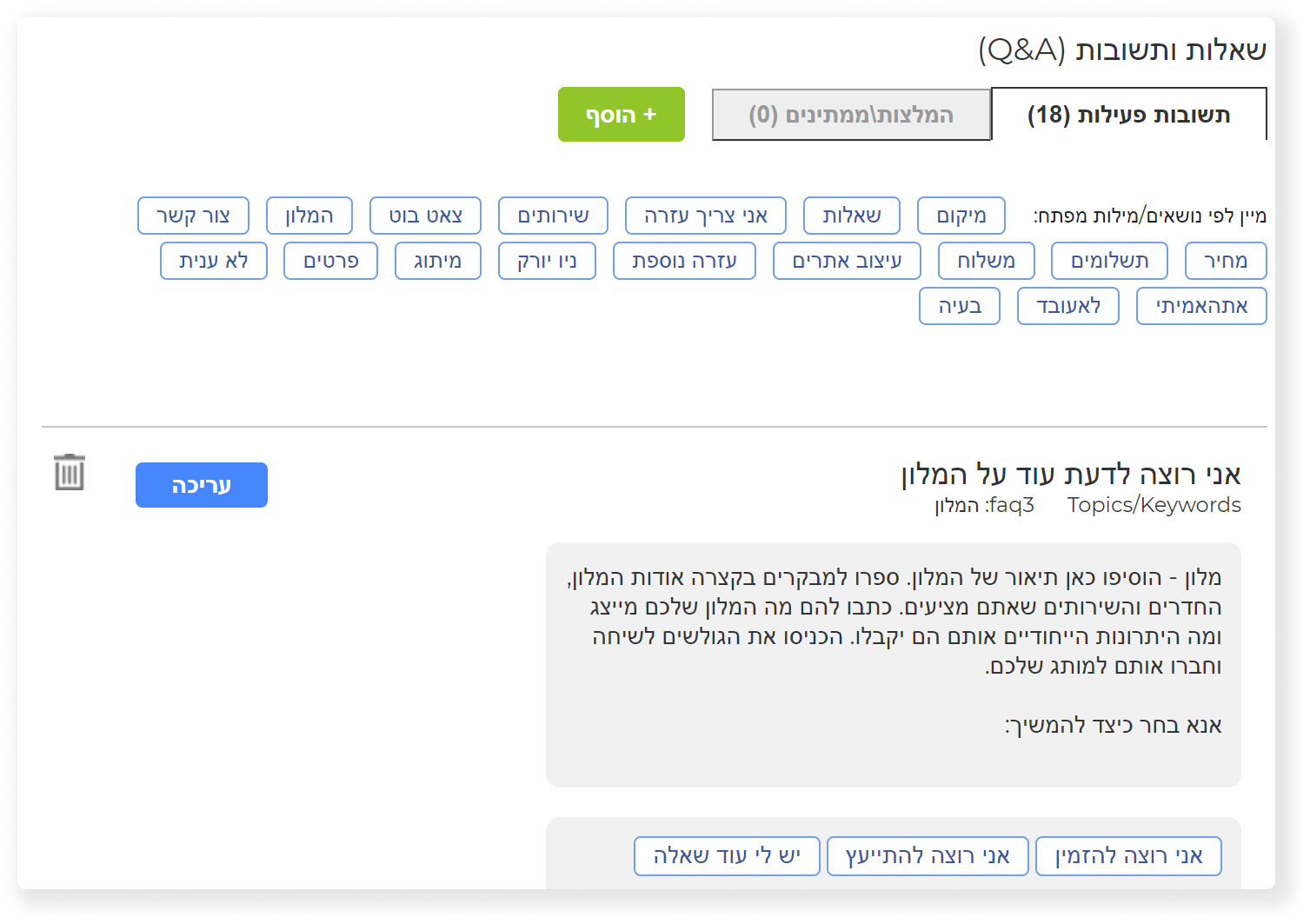
4. לחצו על כפתור "עריכה" שנמצא במקביל לכותרת השאלה.
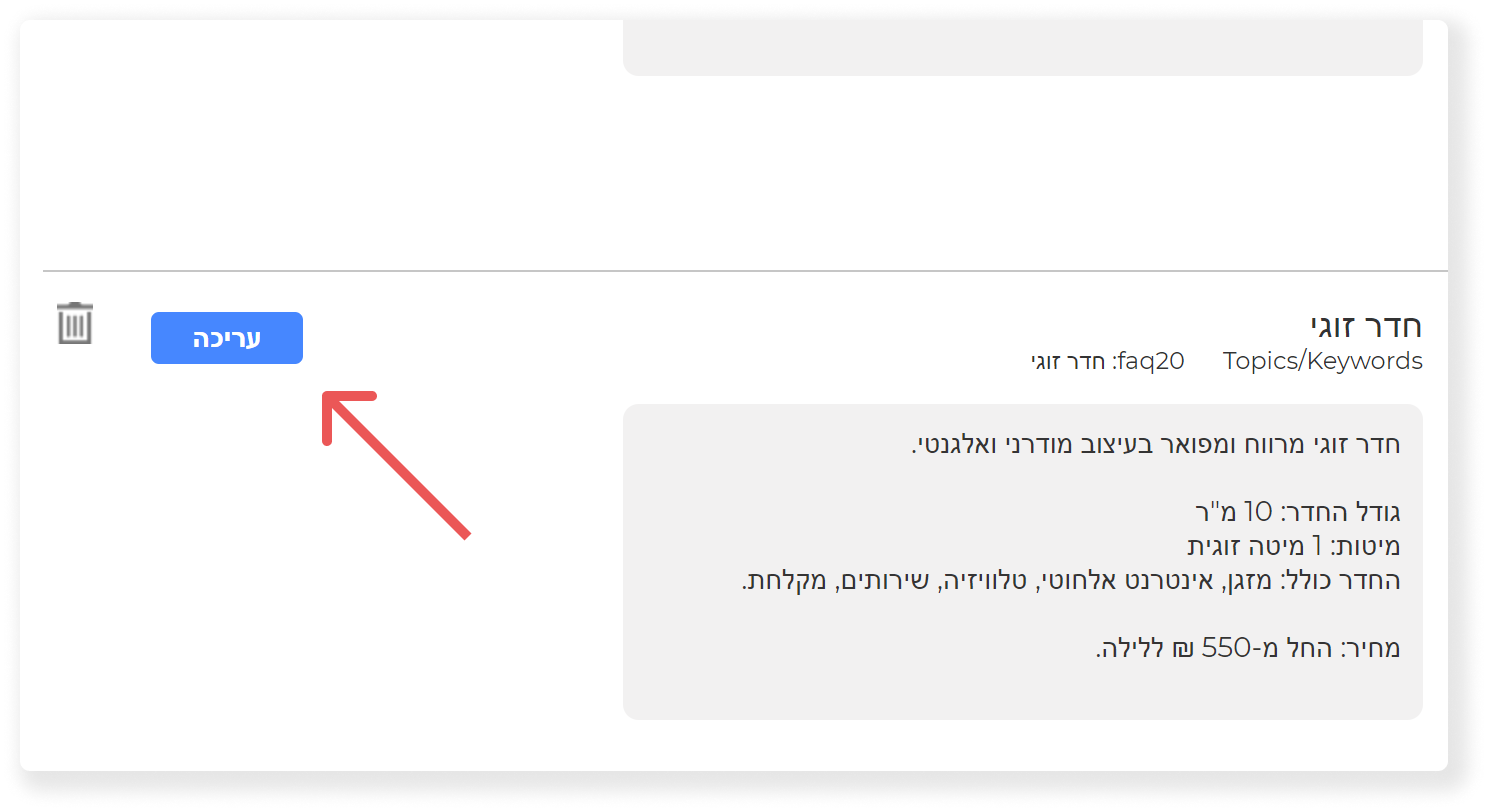
5. לכו לחלק השני של הדף שכותרתו "התשובה". לחצו על כפתור "עריכה" שנמצא במקביל לכותרת.
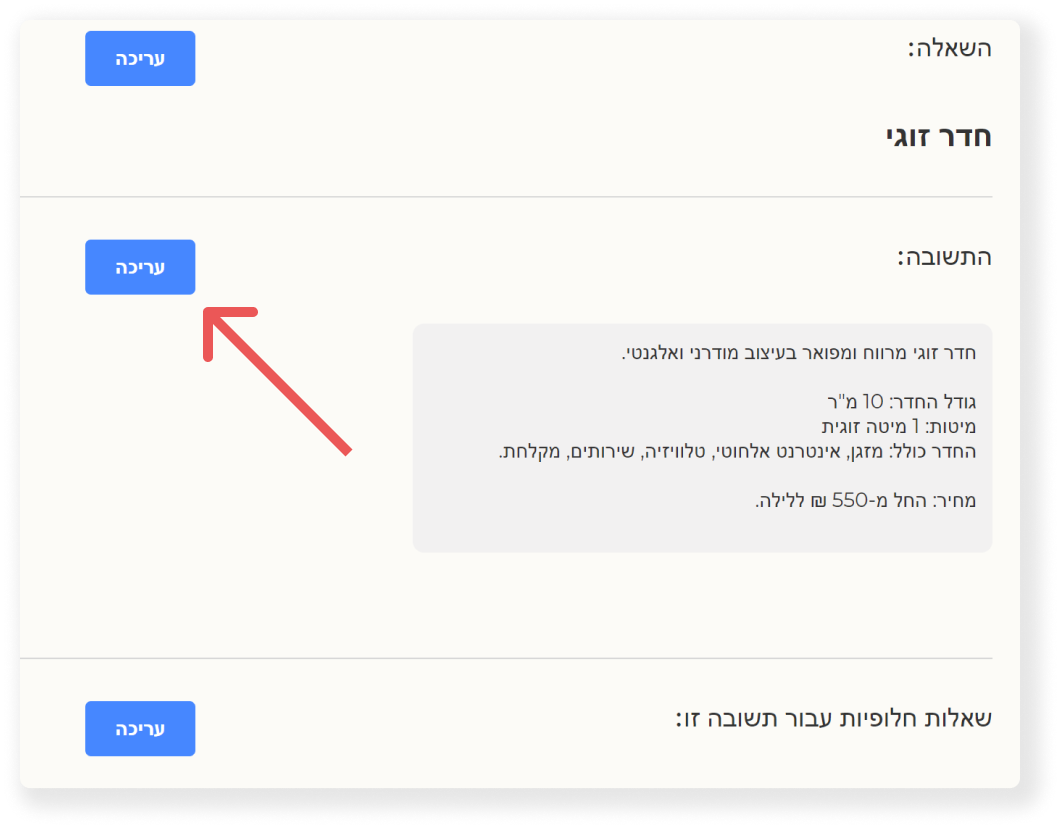
6. לחצו על "+ הוסף" שנמצא מתחת לבלוק התשובה הנוכחי.
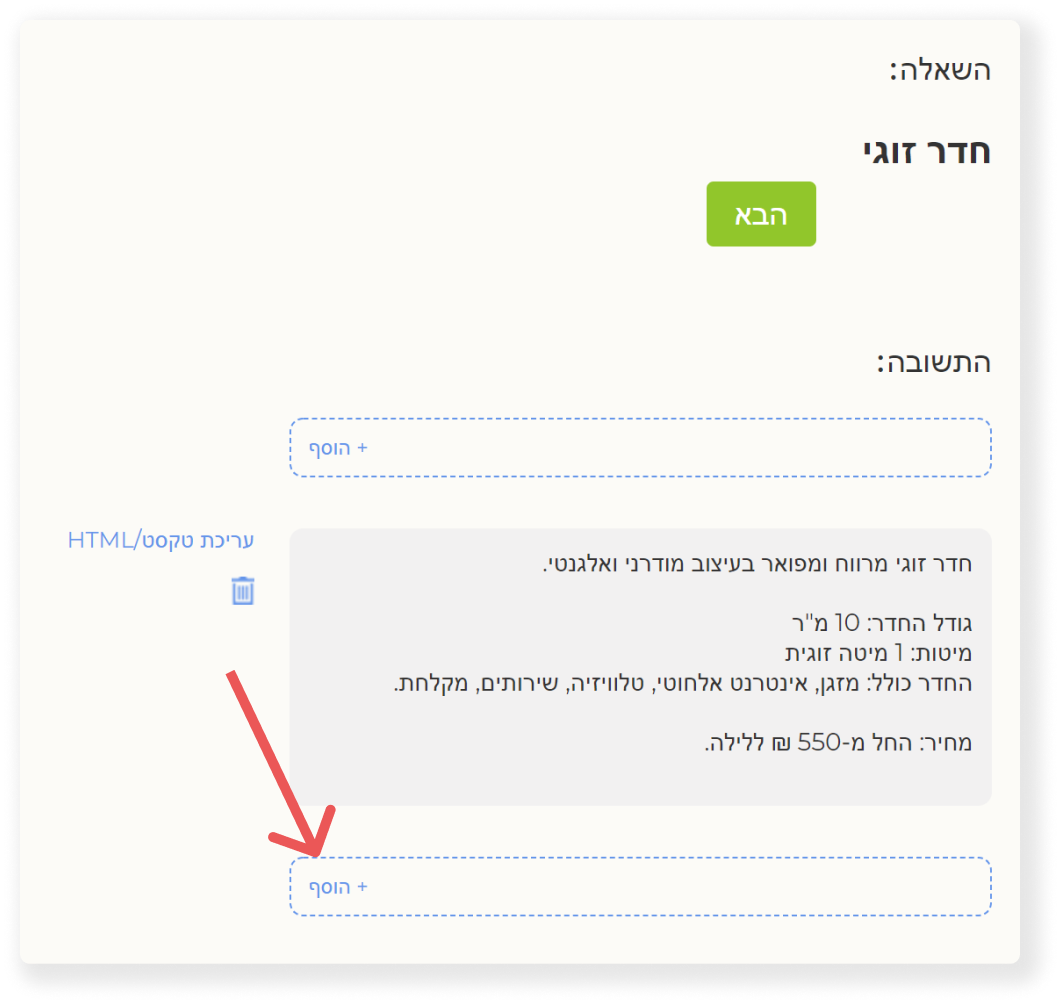
7. בחלון שנפתח בחרו "תמונה".
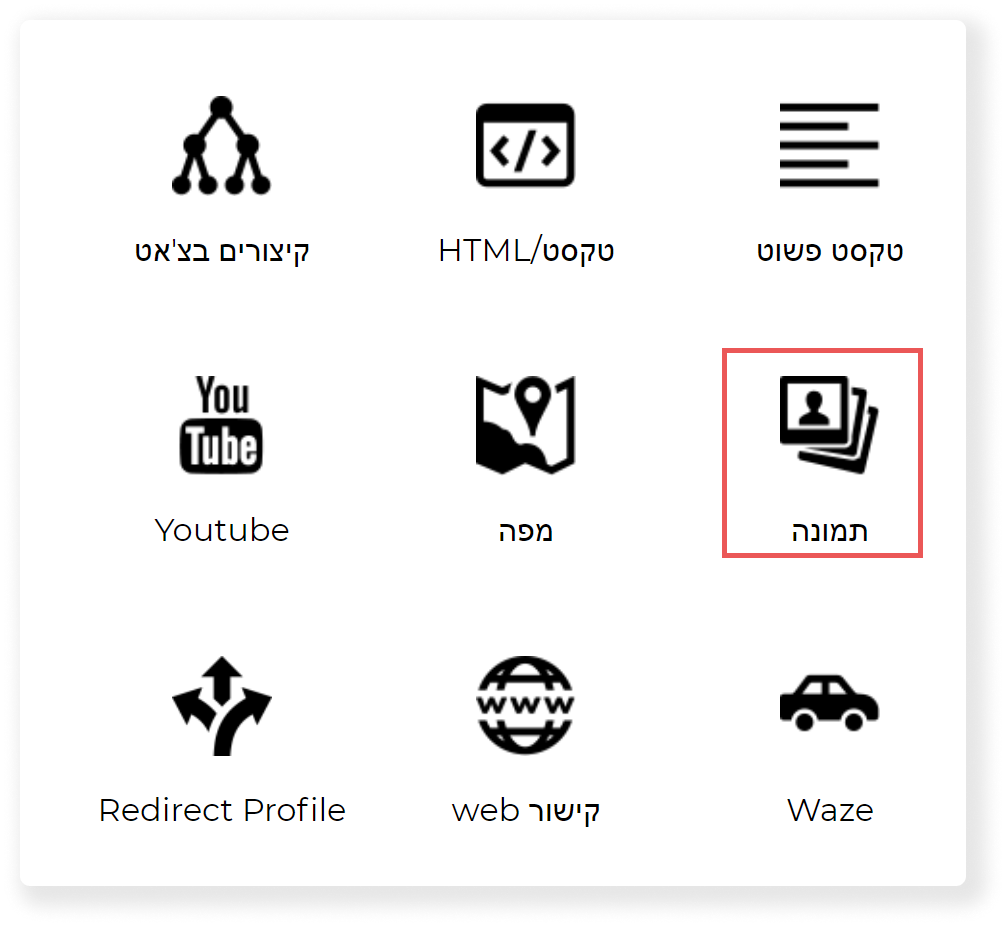
8. לחצו על "שינוי תמונה", הנמצא בצד שמאל של המלבן האפור שנוסף.
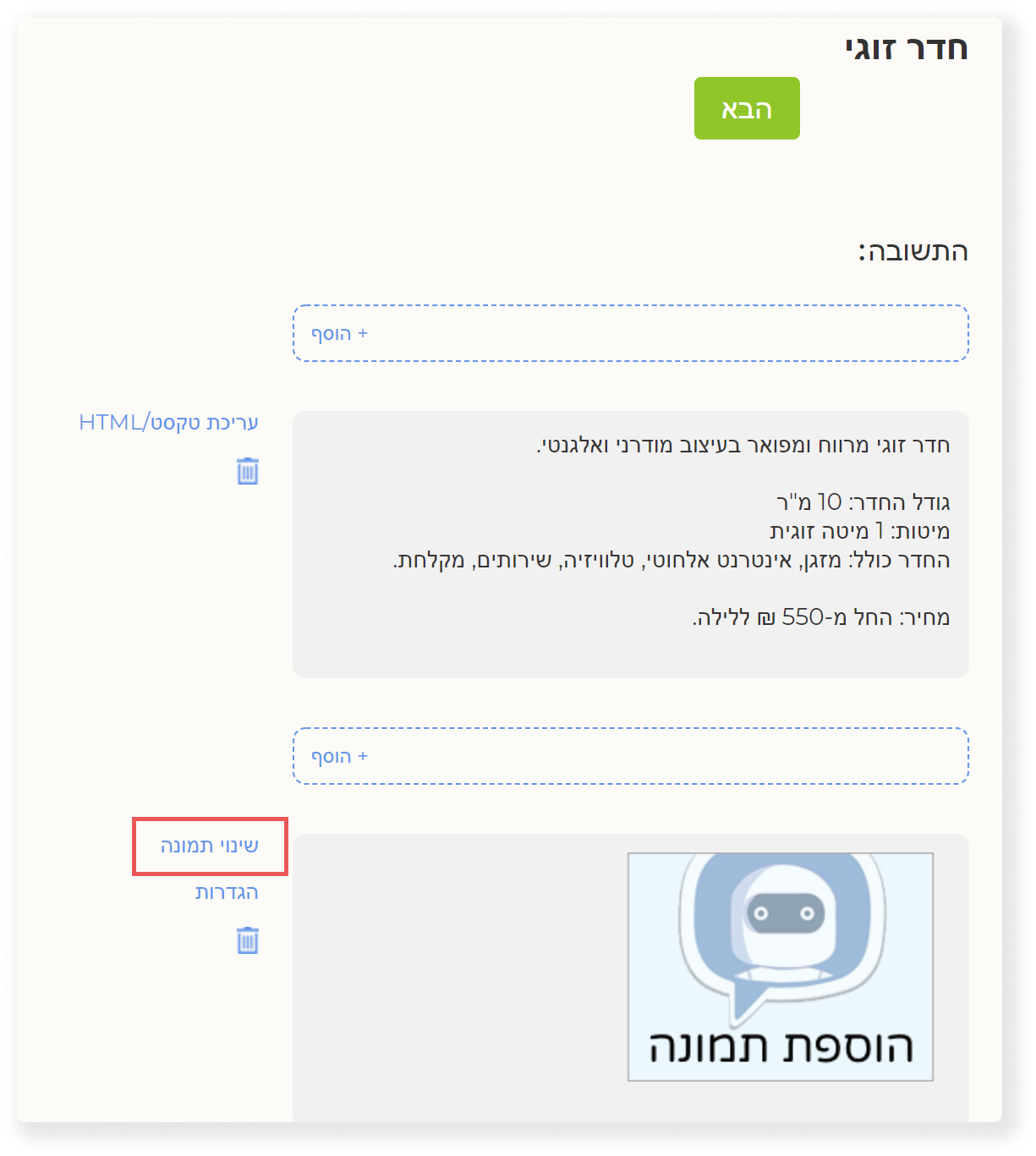
9. בחלון שנפתח לחצו על "העלאת תמונה".

10. כעת לחצו על "בחירת קובץ" על מנת לבחור תמונה מהמחשב שלכם. לאחר מכן לחצו על "טען תמונה".
שימו לב: התמונה שלכם צריכה להיות בפורמטים JPG, JPEG, PNG או GIF, במשקל של עד KB500 וגודל של עד 600px X 600px.
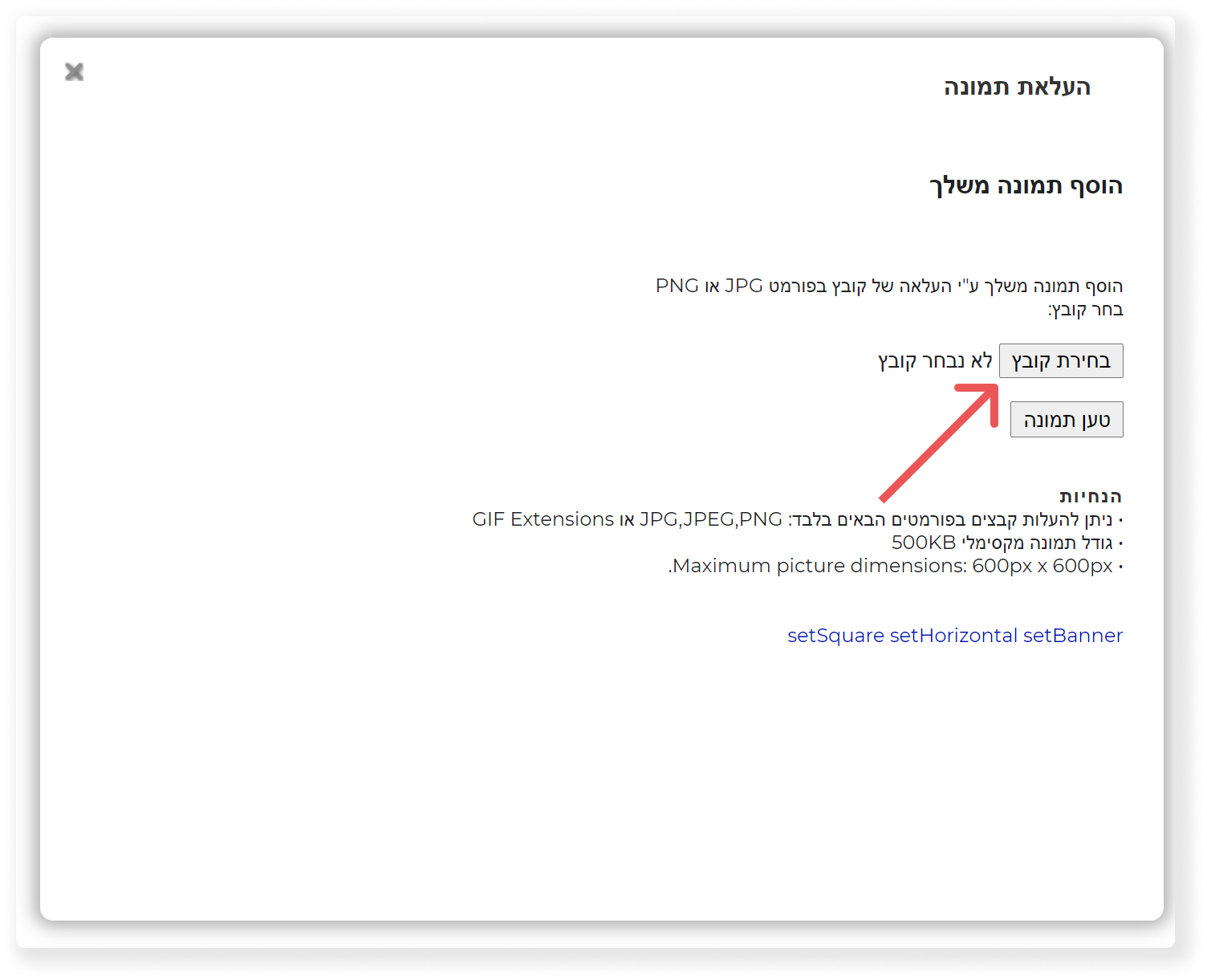
11. בחרו כיצד יראו את התמונה בצ'אט. השתמשו במכוון בסרגל בכדי לשנות את גודל התמונה פנימה או החוצה. כשתסיימו, לחץ על "החל תמונה".
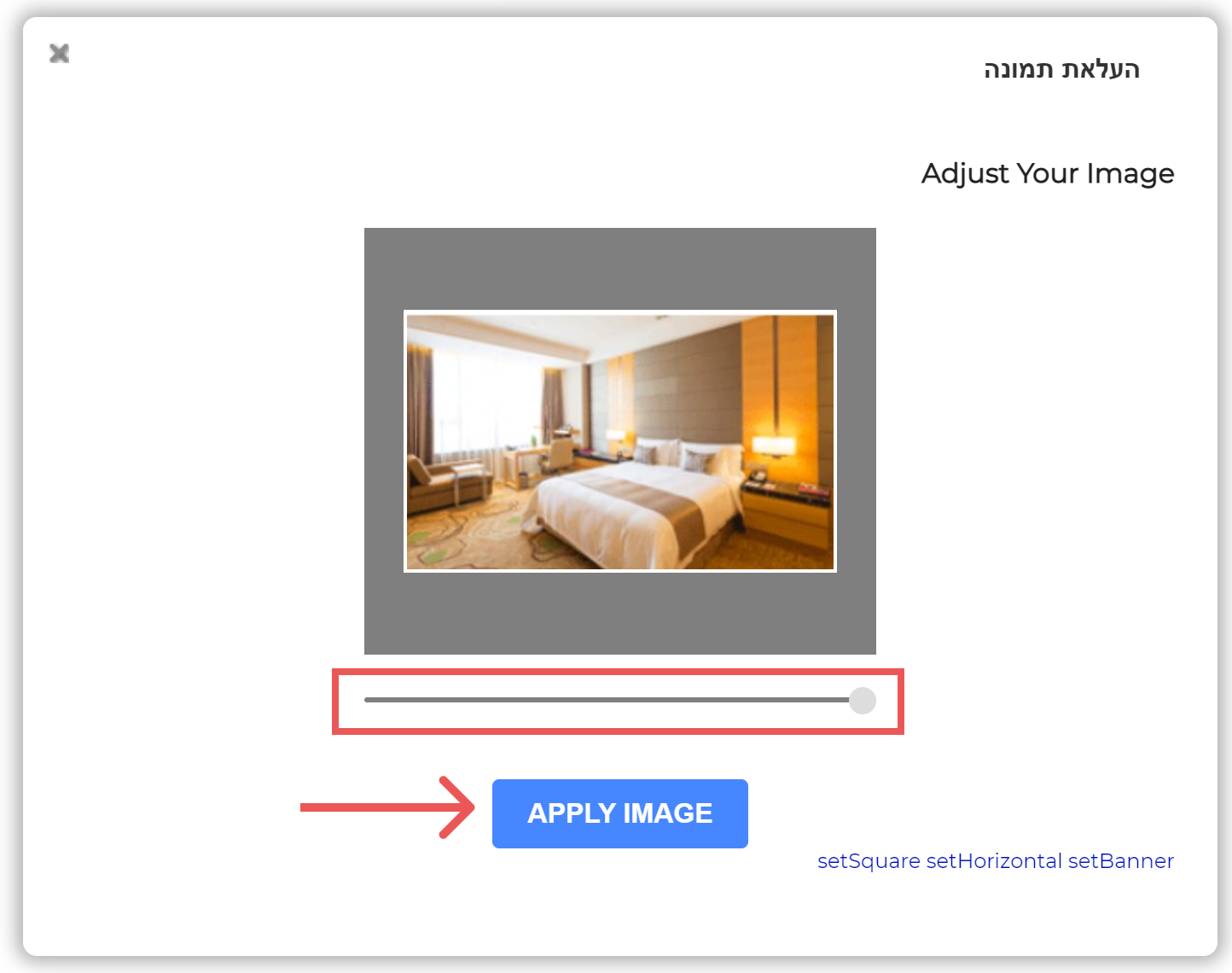
12. בחרו בתמונה שתרצו שתופיע בשאלה.

13. לחצו על כפתור "הבא" שנמצא ליד כותרת השאלה.
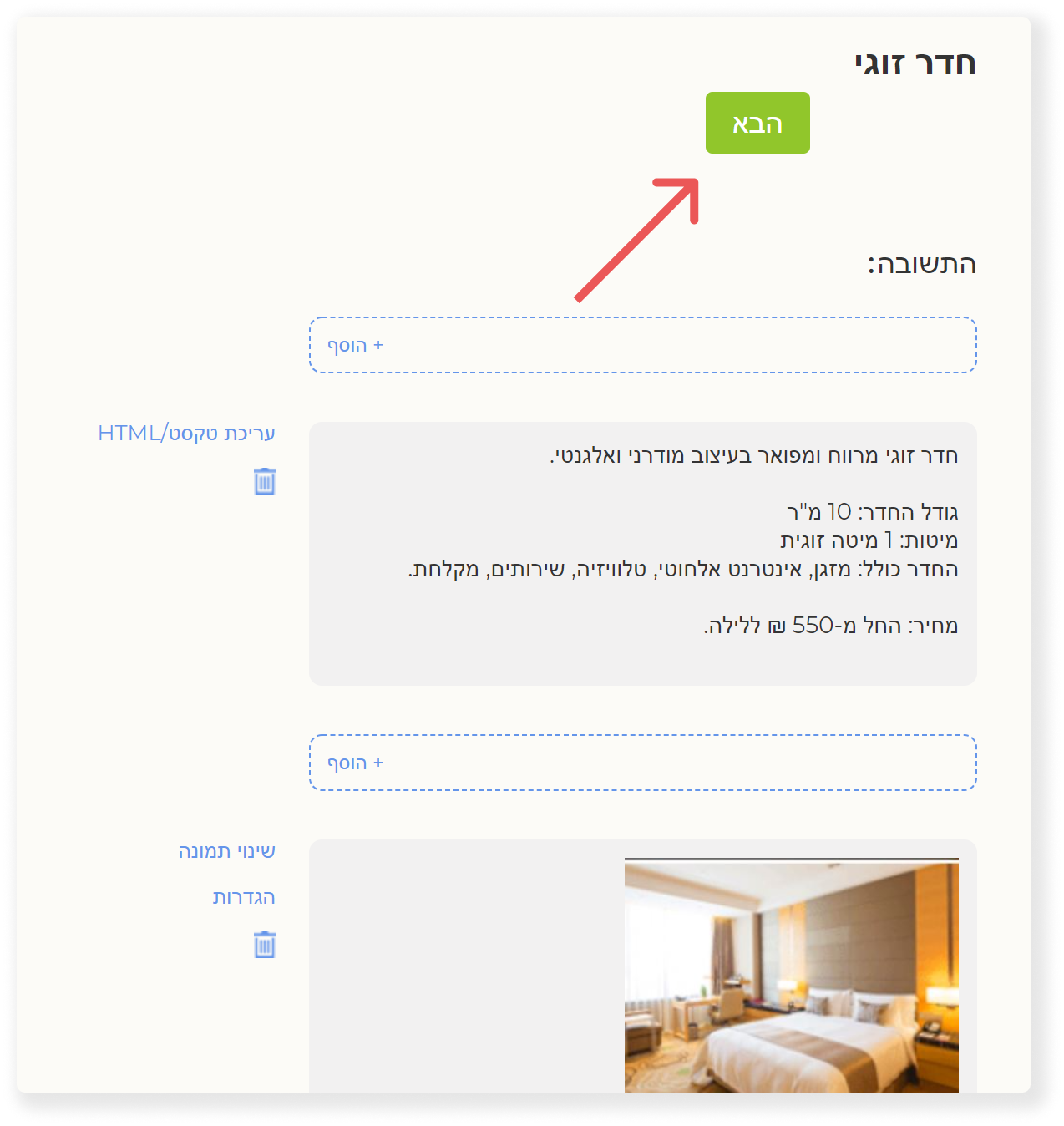
14. בתחתית הדף על לחצו על "סיום".
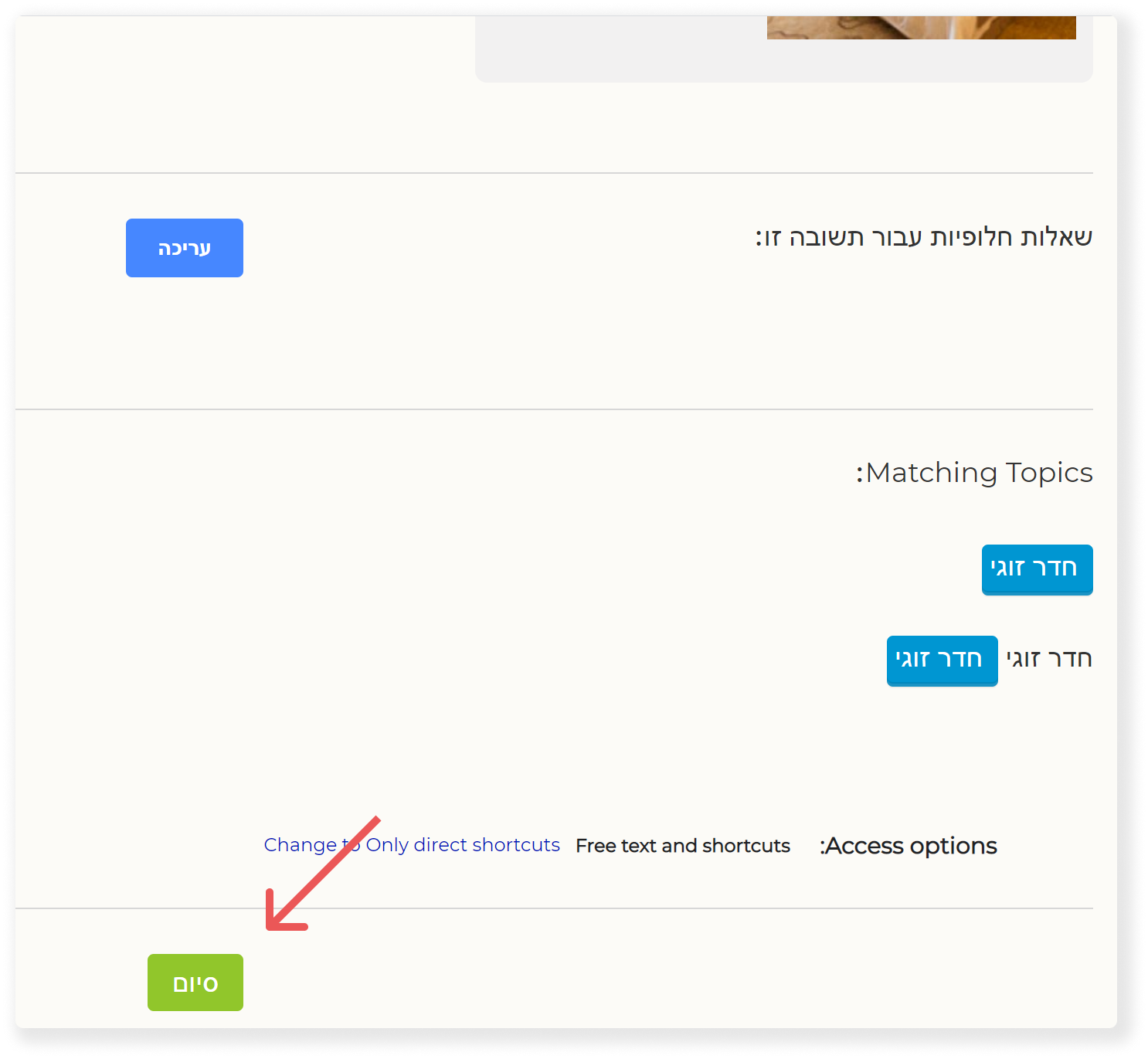
15. אתם יכולים לחזור לעמוד הבית. בתצוגה המקדימה מצד שמאל אתם יכולים להקליד את השאלה שערכתם ולראות את התוצאות.